Mac — один из надежных вариантов, когда дело доходит до компьютеров. Но по мере того, как доверие к нему увеличивается, вы можете столкнуться с некоторыми техническими проблемами, которые влияют на взаимодействие с пользователем, особенно при попытке войти в систему. В этом контексте данная статья призвана изучить и изучить проблемы входа в систему Mac, а также предоставить исчерпывающие рекомендации по эффективному решению этих проблем.
Не можете войти на свой Mac, потому что забыли пароль своей учетной записи или по другой причине? Не паникуйте; Вы можете восстановить доступ к своему Mac, даже если он заблокирован, и мы покажем вам возможные варианты. Проверять Действия, которые следует предпринять, если вы считаете, что ваш Mac взломан.

1. Сброс Пароль для входа на вашем Mac Использование вашего Apple ID
Если вы свяжете свой Apple ID со своей учетной записью пользователя Mac, вы можете использовать его для сброса пароля Mac. Вот что вам нужно сделать:
- Нажмите знак вопроса (?) рядом с полем ввода пароля на экране входа в систему.
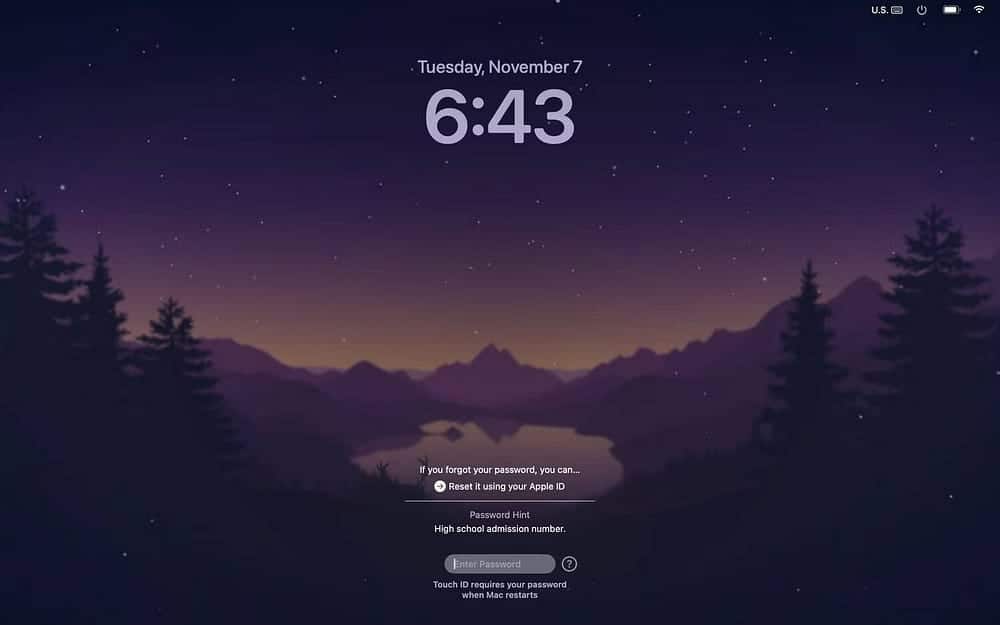
- Затем нажмите «Сбросить пароль с помощью Apple ID».
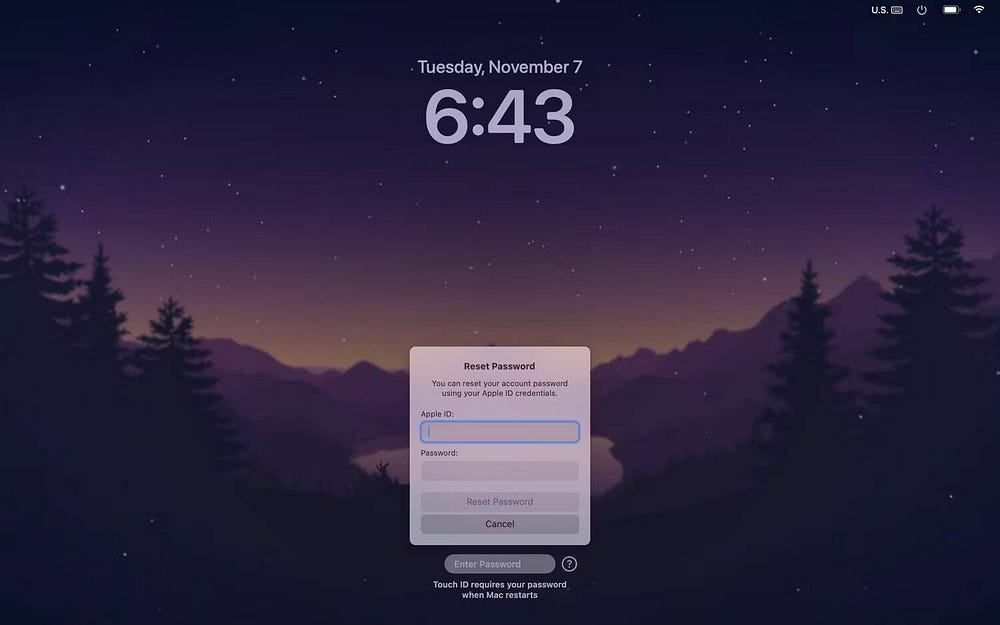
- Во всплывающем окне введите адрес электронной почты и пароль Apple ID.
- Следуйте инструкциям, чтобы сбросить пароль для входа на Mac.
Однако, если вы не видите вопросительный знак рядом с полем ввода пароля, нажимайте кнопку питания, пока ваш Mac не выключится. Перезагрузите устройство и выполните действия, описанные выше.
Вы также можете сбросить пароль для входа в Apple ID, загрузив Mac в режиме восстановления. Вот как это сделать:
- Продолжайте удерживать кнопку питания, пока не появится экран параметров загрузки.
- Найдите опции И нажмите Продолжить.
- Нажмите Вы забыли все свои пароли? В окне входа.
- Введите необходимую информацию и следуйте инструкциям, чтобы восстановить пароль.
Если вы также не помните свой пароль Apple ID, вам необходимо обратиться к нашему руководству по Сброс вашего Apple ID за помощью.
2. Используйте другую учетную запись администратора.
Вам не повезло, если вы ранее настроили другую учетную запись с правами администратора на своем Mac. Потому что теперь вы можете просто войти в конкретную учетную запись администратора и изменить пароль для учетной записи, к которой вы пытаетесь получить доступ. Выполните следующие шаги:
- Перейдите в «Системные настройки» и прокрутите до Пользователи и группы.
- нажмите кнопку информация (я) рядом с учетной записью, к которой вы хотите получить доступ.
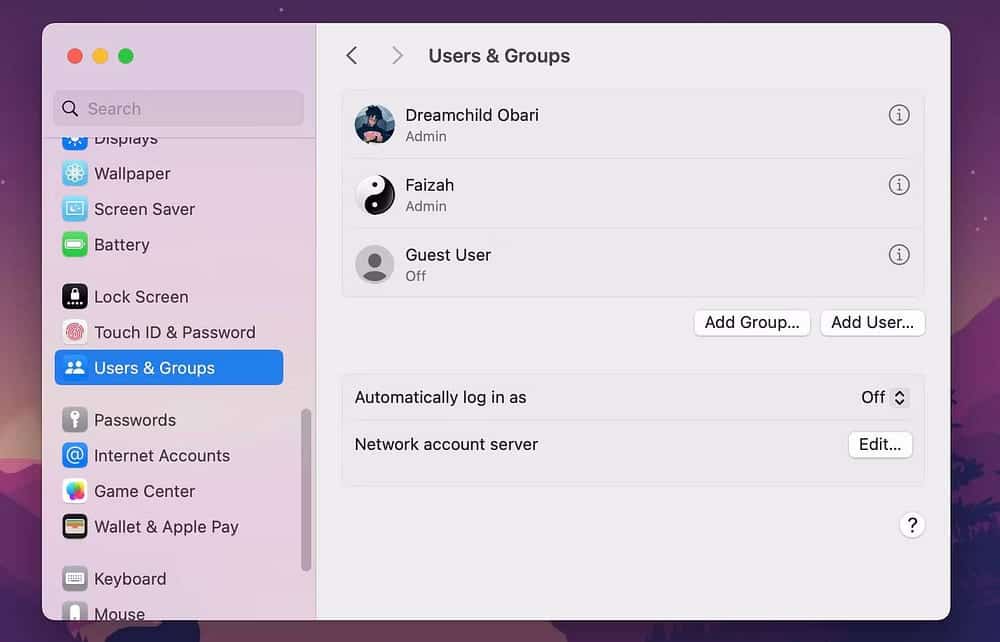
- Нажмите «Сбросить» в разделе «Пароль» подокна.
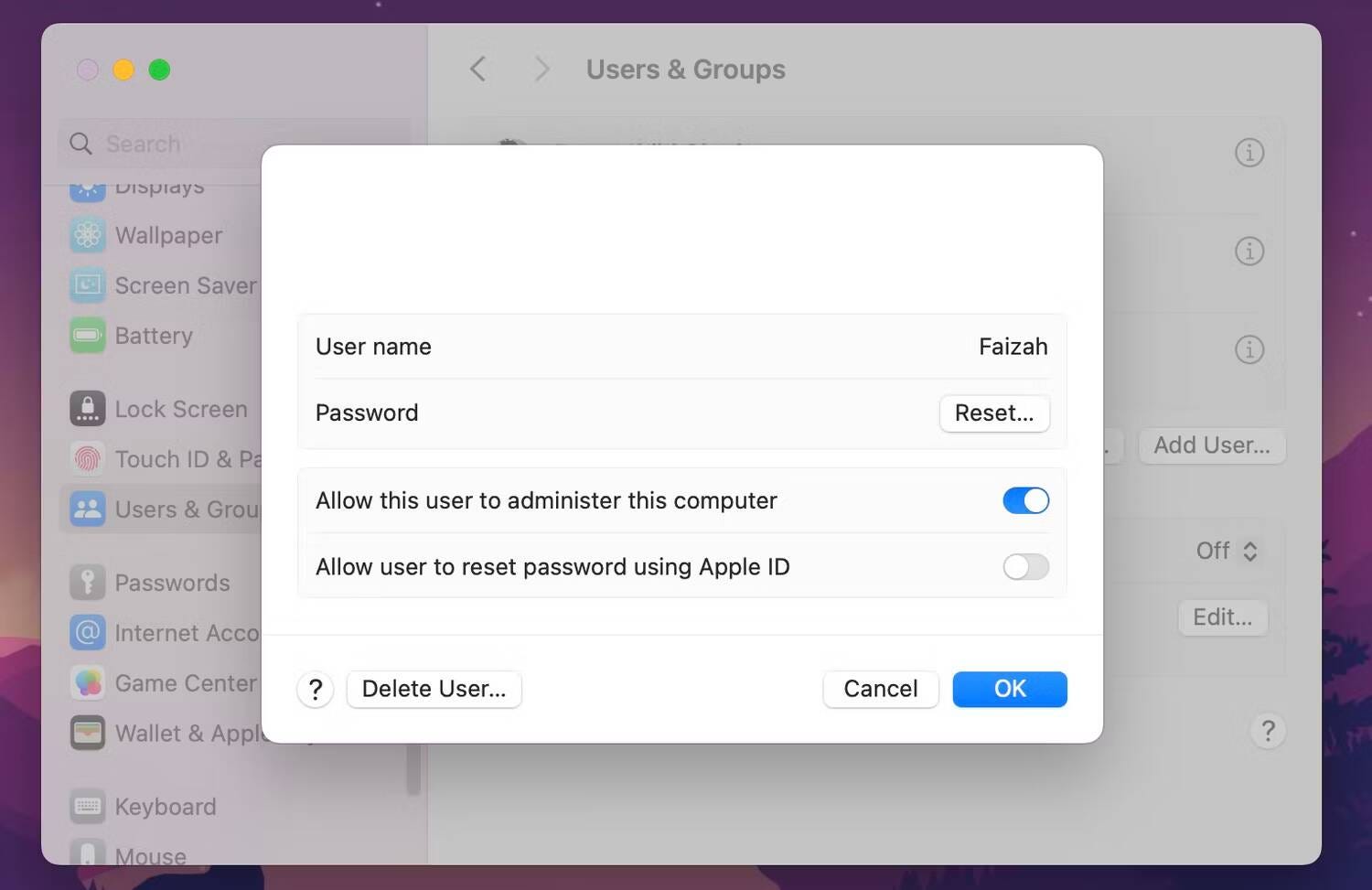
- Введите новый пароль и нажмите «Сбросить пароль».
- Теперь выйдите из этой учетной записи и снова войдите в свою основную учетную запись, используя новый пароль.
3. Загрузитесь в безопасном режиме.
Безопасный режим — это диагностический режим, который помогает вам определить, является ли проблема с программным обеспечением или внутренним компонентом Mac причиной проблемы запуска на вашем Mac. Однако безопасный режим требует ввода пароля.
Поэтому вам не поможет, если вы не знаете свой пароль; Используйте его только в том случае, если вы уверены, что стороннее приложение мешает вам войти в систему обычным способом. Наш гид проведет вас вокруг Загрузите свой Mac в безопасном режиме На протяжении всего процесса, независимо от того, оснащен ли ваш Mac процессором Intel или процессором Apple.
Находясь в безопасном режиме, вам следует удалить сомнительные элементы автозагрузки на вашем Mac и посмотреть, сможете ли вы после этого нормально войти в систему.
4. Попробуйте другую клавиатуру
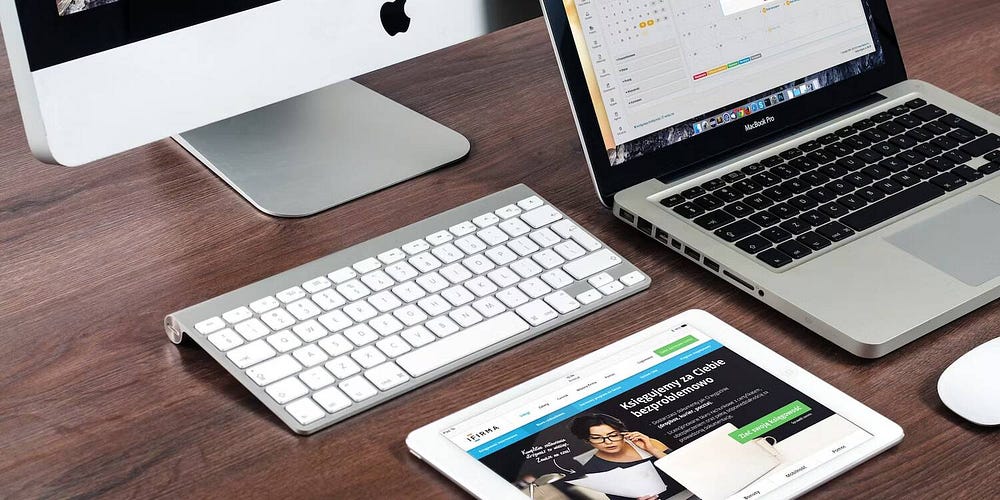
Вы можете сбросить пароль, если не можете войти на свой Mac из-за неправильного пароля. Однако если вы уверены, что вводите правильный пароль, но он отображает неправильный пароль, возможно, проблема связана с вводом с клавиатуры.
Вы можете попробовать любое из следующих решений по устранению неполадок, чтобы исправить ввод с клавиатуры на вашем Mac:
- Перезагрузите свой Mac.
- Очистите клавиатуру.
- Убедитесь, что вы используете правильную раскладку клавиатуры.
- В крайнем случае попробуйте использовать внешнюю клавиатуру.
5. Перезагрузите свой Mac и переустановите macOS.

Вредоносное ПО и вмешательство сторонних приложений являются распространенными причинами невозможности входа на ваш Mac. Такие случаи требуют более решительных действий. Вы можете попробовать восстановить операционную систему, выполнив Переустановите macOS без потери данныхЕсли это не сработает, то будет необходимо Сбросьте настройки вашего Mac В полной мере.
Хотя после сброса и переустановки macOS ваш Mac будет как новый, есть принципиальная разница. Сброс позволяет полностью отформатировать ваш Mac, удалив все с вашего накопителя, включая все пользовательские данные, файлы и приложения. Поэтому обязательно сделайте резервную копию всех ваших данных, прежде чем продолжить.
Общие вопросы
Вопрос 1. Почему я не могу войти на свой Mac?
Проблемы со входом, с которыми вы можете столкнуться, могут быть связаны с забытым паролем, проблемами с настройками безопасности или даже с проблемами программного обеспечения. Лучше всего проверить все эти аспекты, прежде чем переходить к более продвинутым решениям.
В2. Как я могу восстановить свой пароль?
Вы можете восстановить свой пароль, сбросив его, используя свой Apple ID. В статье приведены инструкции, как легко выполнить этот процесс.
Вопрос 3. Могут ли проблемы со входом быть вызваны проблемами программного обеспечения?
Да, проблемы с программным обеспечением могут повлиять на вход в систему. Вы можете попробовать загрузиться в безопасном режиме, чтобы избежать конфликтов сторонних приложений, мешающих вам войти в систему.
Вопрос 4. Могу ли я решить проблемы со входом в систему самостоятельно или мне следует обратиться в службу поддержки Apple?
В этой статье представлены рекомендации о действиях, которые вы можете предпринять самостоятельно для решения проблем со входом в систему, но в некоторых случаях вам может потребоваться поддержка Apple.
Забытый пароль Mac не означает, что игра окончена
Отсутствие возможности получить доступ к вашему Mac в обычном режиме может нарушить ваш рабочий процесс. К счастью, вы можете попробовать любой из этих советов по устранению неполадок, чтобы решить проблему.
Однако, если вы по-прежнему не можете войти в свой Mac после того, как попробовали все эти потенциальные исправления, вы можете получить квалифицированную помощь, обратившись в службу поддержки Apple или перенеся свое устройство в Apple Store. Теперь вы можете просмотреть Лучшие места для покупки отремонтированных MacBook с исправленными проблемами.







